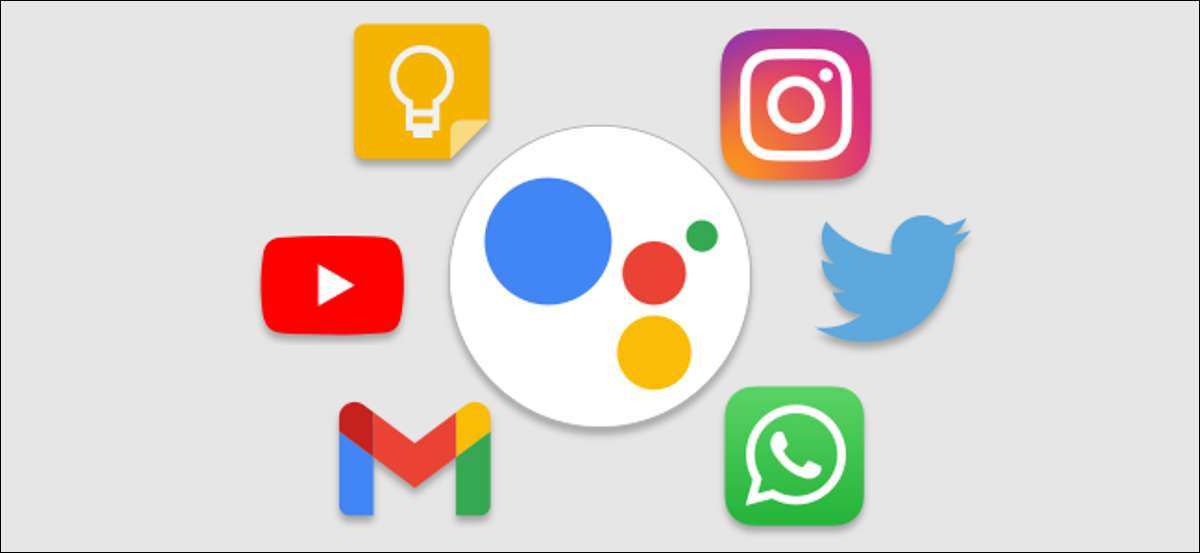
Assistant Google може зробити багато матеріалів, але більшість з них міститься В межах Google Ecosystem . "Ярлики" - це функція, яка дозволяє асистента вирватися та працювати з сторонніми додатками.
Введений Жовтень 2020 року "Ярлики" приносить підтримку багатьох популярних додатків до помічника Google. Це означає, що ви можете використовувати свій голос для виконання дій у цих додатках. Ось кілька прикладів того, що ви можете зробити з ним:
- "Ей Google, підписки на YouTube": приймає право на сторінку підписок у програмі YouTube.
- "Ей Google, перевірте новини": відведе вас на сторінку "Відкрити" у програмі Twitter.
- "Ей Google, поділитися місцем розташування": відкриває Карти Google, щоб ви могли поділитися своїм місцезнаходженням з другом.
- "Ей Google, надсилати електронний лист": відкриває Gmail на екран складу.
Немає остаточного списку програм, які працюють з цією функцією, але багато додатків включені. На додаток до згаданих вище додатків, ви також можете використовувати SnapChat, Venmo, поставлене повідомлення, Google Keep, Amazon Prime, тощо.
Пов'язані: Що таке функція "Snapshot" Google Assistant?
Щоб розпочати роботу з ярликами, запустіть Google Assistant на своєму телефоні Android або планшет. Ви можете сказати "OK, Google" або проведіть у нижньому лівому або -Right Corner.

Тепер натисніть значок знімка в нижньому лівому куті. UI може виглядати трохи різним залежно від вашого пристрою.

Звідси ви можете торкнутися значка профілю, щоб відкрити меню "Налаштування помічника".

Прокрутіть (довгий) список налаштувань помічників, доки ви не знайдете "ярлики".
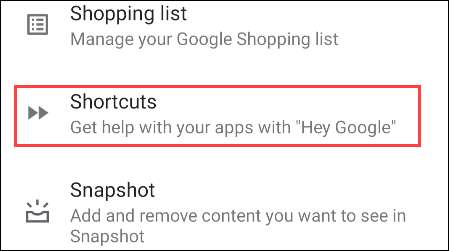
Меню ярликів поділяється на дві вкладки: "Досліджуйте" та "Ваші ярлики". Прокрутіть вкладку "Досягти", щоб побачити деякі приклади ярликів для створення.
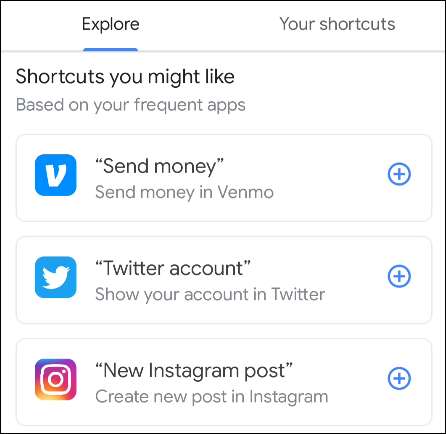
Щоб увімкнути ярлик, торкніться значка "+".
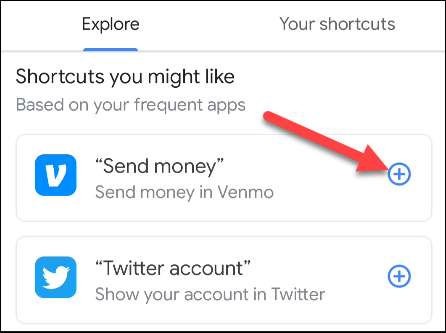
З'явиться спливаюче вікно, що з'явиться, що ярлик був створений, і він покаже команду, яку потрібно сказати, щоб використовувати його.

Під "ярликами ви можете," ви побачите всі програми на своєму пристрої, які мають ярлики. Натисніть будь-який з них, щоб переглянути доступні ярлики та увімкніть їх, як описано вище.
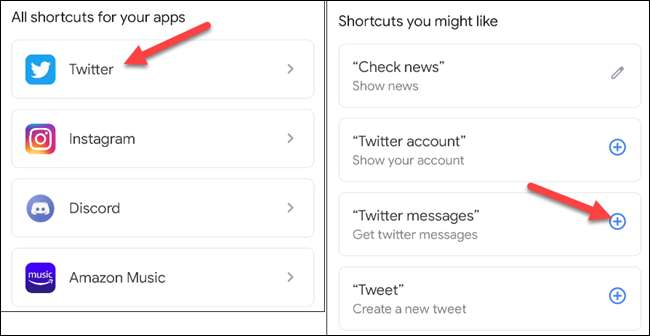
Ви можете переглянути всі ярлики, які ви увімкнули вкладку "Ваші ярлики". Якщо ви хочете змінити команду, яку потрібно сказати для ярлика, торкніться значка олівця.
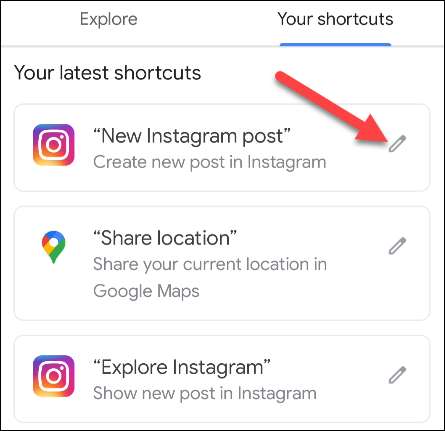
Тепер введіть щось інше. Натисніть "Готово", коли ви закінчите.
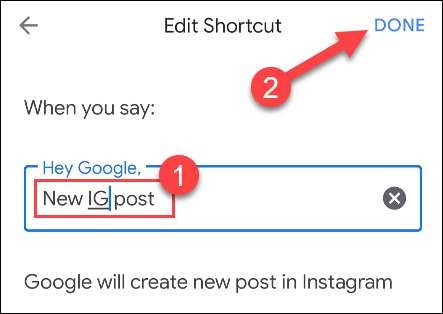
Це воно! Все, що вам потрібно зробити, це сказати, що ці команди, а помічник Google відкриє для вас програми. Ці ярлики можуть бути корисними у вільних ситуаціях, або зберегти кілька кранів.







